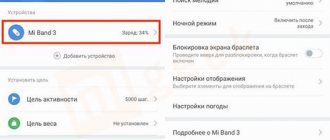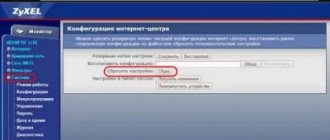Все мы любим технику Apple за простоту. Компьютеры Mac здесь не исключение. Чтобы выполнить то или иное действие, вам не нужно лезть внутрь настроек, искать разные инструкции и тому подобное. Обычно все происходит на интуитивном уровне: зашел, включил нужный тумблер и пошел работать дальше. Однако изъяны все же встречаются. Например, купертиновцы по неясной для нас причине не продумали быстрый сброс Mac до заводских настроек. Во всяком случае, так было до выхода новой macOS Monterey. И пусть хоть кто-нибудь скажет теперь, что обновление вышло минорным.
Предлагаем вам два способа быстрого сброса настроек на Mac.
По существу, сценарий, когда вам точно понадобится стереть все данные на Mac только один — подготовка перед продажей. Конечно, чистая macOS работает гораздо быстрее, но опыт использования подсказывает, что для увеличения скорости работы МакБука достаточно лишь его перезагрузить.
Лучшие Быстрые команды на macOS Monterey.
Как создать резервную копию Mac
Прежде чем приступить к подготовке Mac к продаже— создайте резервную копию. Это делать нужно не просто на всякий случай, а обязательно. Иначе, если в процессе что-то пойдет не так, придется обращаться всервисный центр Apple iLab.
Резервные копии Mac создаются с помощью специального инструмента — Time Machine. Для того, чтобы создать копию данных вашего Mac понадобится внешний накопитель, который будет выступать хранилищем сохраняемых данных.
Компания Apple предлагает несколько вариантов внешнего накопителя, на который можно сохранить копию:
- Внешний диск подключенный по USB или Thunderbolt или FireWire;
- Устройство NAS которое поддерживает Time Machine через SMB;
- Компьютер Mac, подключенный к локальной сети;
- Внешний диск, подключенный к базе данных AirPort Extreme или AirPort Time Capsule.
Создаем копию данных Mac:
- Откройте настройки Mac.
- Затем перейдите во вкладку Time Machine.
- Выберите хранилище, куда сохранять копию.
- По желанию можете исключить некоторые папки из резервной копии.
Time Machine работает автоматически и может сохранять резервные копии по времени. Это и удобно, и проблемно одновременно. Ведь ваше внешнее хранилище всегда должно быть доступно и на нем постоянно должна быть память. Да, сервис может самостоятельно заменять старые копии на новые, но такие варианты не всегда подходят.
Есть второй вариант создания резервной копии, через копирование всех нужных данных с Mac на iCloud. Как по мне, так это идеальный вариант для нашего случая с продажей или передачей вашего устройства.
- Откройте Системные настройки, затем перейдите во вкладку Apple ID.
- После этого вам стоит выбрать пункт iCloud.
- Проверьте свои флажки, они должны стоять на всех программах.
- Затем зайдите в папку iCloud Drive и просто перетащите все те папки, которые хотите сохранить. Учтите, что у вас на iCloud должно быть достаточно места.
Скорее всего, вам понадобится оформить платную подписку, мне пока хватает 50Гб, но если ваши файлы имеют больший вес —нужно брать другой тарифный план. К примеру, 200Гб вполне должно хватить для хранения своих файлов — стоит он всего 3$ в месяц.
Где отремонтировать Macbook, iMac и iPhone
Чек лист по выбору надежного сервисного центра по ремонту техники Apple
Цены
Справедливые, не завышенные и не заниженные. На сайте Сервиса должны быть цены. Обязательно! без «звездочек», понятно и подробно, где это технически возможно — максимально точные, итоговые.
Сроки
При наличии запчастей до 85% процентов сложных ремонтов можно завершить за 1-2 дня. На модульный ремонт нужно намного меньше времени. На сайте указана примерная продолжительность любого ремонта.
Гарантия и ответственность
Гарантию должны давать на любой ремонт. На сайте и в документах все описано. Гарантия это уверенность в своих силах и уважение к вам. Гарантия в 3-6 месяцев — это хорошо и достаточно. Она нужна для проверки качества и скрытых дефектов, которые нельзя обнаружить сразу. Видите честные и реальные сроки (не 3 года), вы можете быть уверены, что вам помогут.
Склад
Половина успеха в ремонте Apple — это качество и надежность запчастей, поэтому хороший сервис работает с поставщиками на прямую, всегда есть несколько надежных каналов и свой склад с проверенными запчастями актуальных моделей, чтобы вам не пришлось тратить лишнее время.
Бесплатная диагностика
Это очень важно и уже стало правилом хорошего тона для сервисного центра. Диагностика — самая сложная и важная часть ремонта, но вы не должны платить за нее ни копейки, даже если вы не ремонтируете устройство по ее итогам.
Ремонт в сервисе и доставка
Хороший сервис ценит ваше время, поэтому предлагает бесплатную доставку. И по этой же причине ремонт выполняется только в мастерской сервисного центра: правильно и по технологии можно сделать только на подготовленном месте.
Удобный график
Если Сервис работает для вас, а не для себя, то он открыт всегда! абсолютно. График должен быть удобным, чтобы успеть до и после работы. Хороший сервис работает и в выходные, и в праздники. Мы ждем вас и работаем над вашими устройствами каждый день: 9:00 — 21:00
Репутация профессионалов складывается из нескольких пунктов
Возраст и опыт компании
Надежный и опытный сервис знают давно. Если компания на рынке уже много лет, и она успела зарекомендовать себя как эксперта, к ней обращаются, о ней пишут, ее рекомендуют. Мы знаем о чем говорим, так как 98% поступающих устройств в СЦ восстанавливется. Нам доверяют и передают сложные случаи другие сервисные центры.
Сколько мастеров по направлениям
Если вас всегда ждет несколько инженеров по каждому виду техники, можете быть уверены: 1. очереди не будет (или она будет минимальной) — вашим устройством займутся сразу. 2. вы отдаете в ремонт Macbook эксперту именно в области ремонтов Mac. Он знает все секреты этих устройств
Техническая грамотность
Если вы задаете вопрос, специалист должен на него ответить максимально точно. Чтобы вы представляли, что именно вам нужно. Проблему постараются решить. В большинстве случаев по описанию можно понять, что случилось и как устранить неисправность.
Открытость сервиса — это залог взаимного доверия и сотрудничества
Социальные сети
Если для вас стараются организовать удобный сервис, вы обязательно найдете компанию в VK, на Facebook, Instagram, и конечно, на канале Youtube. Здесь всегда можно в неформальной обстановке, посмотреть на жизнь сервиса изнутри, оценить примеры ремонтов, пообщаться со специалистами вживую. Это удобно, и сейчас без социальных сетей просто никак нельзя
Лица компании
Опытные эксперты и инженеры Apple — это супергерои, но они не носят маски. На сайте и в социальных сетях вы всегда можете посмотреть, к кому вы идете, увидеть фото и узнать немного об инженерах и менеджерах сервиса. Можете написать каждому из них, предложить или уточнить что-то у того, с кем уже общались.
Отзывы
По отзывам можно понять многое, если к ним правильно относиться. Общая оценка сервиса должна быть положительная и высокая. Но рейтинг не может быть максимальным. Отзывы могут быть и положительными и отрицательными, главное, что на них отвечают, общаются, принимают решения, помогают, то есть — относятся по-человечески.
Задать вопрос
Показать еще или Задать вопрос
Rahim 07 февраля
Вопрос: Здравствуйте Macbook 12 2016 При переустановке mac so выбивает ошибку «на вашем компьютере невозможно установить macos. Ресурсы установщика недействительны» В чем может быть Проблема?)
Ответ: Добрый день! Проблема может быть как программной, так и аппаратной. Без диагностики сказать трудно — нужно смотреть. Подвозите ваш аппарат на диагностику, она у нас бесплатная (в любом случае). После уже сможем точно назвать проблему, сориентировать по срокам и стоимости ремонта. С Уважением, MacPlus!
Посмотреть весь комментарийСкрыть
Сорокин Артем Юрьевич 01 января
Вопрос: Здравствуйте, подскажите как быть в ситуации когда есть macbook pro, но он остался привязан к аккаунту прежнего владельца? при переустановке OS разными способами все равно всплывает окно с активацией и учетными данными прежнего владельца. Он говорит что отвязал устройство из аккаунта. Но это не помогло. Или он этого не сделал. Спасибо.
Ответ: Добрый день, Артем! К сожалению, без данных учетной записи, к которой привязан MacBook, сделать сброс не получится. Вам нужно связаться с владельцем и попытаться отвязать устройство самостоятельно, либо обратившись в службу поддержки Apple. С Уважением, MacPlus!
Посмотреть весь комментарийСкрыть
Поляков альберт сергеевич 14 ноября
Вопрос: Здравствуйте, у меня macbook air 11, 2011 года, жена решила обновить до заводских настроек, стёрла все жёсткие и нажала обновить, но он начал устанавливать версию lion но мой бук не поддерживает его, и теперь не знаю что делать?
Ответ: Добрый день, Альберт! MacOs Lion поддерживается моделями MacBook Air конца 2010 или новее. Скорее всего, проблемы с серверами Apple, из-за чего не удалось обновить ОС. В этом случае, возможна только установка ОС с внешнего носителя. Стоимость установки ОС 1500 рублей. С Уважением, MacPlus!
Посмотреть весь комментарийСкрыть
Андрей 09 ноября
Вопрос: На макбук эир заменили клавиатуру. при полной загрузке мак ос клавиатура и тач пад не инициализирируться. ремонтник говорит нужно мак ос сбрасывать. так ли это? или клавиатура левая?
Ответ: Добрый день! Поэтому мы и не практикуем «сервис на коленке» и у нас нет выездных инженеров, все работы проводим в сервисном центре. Подвозите ваш аппарат на диагностику, посмотрим, что у вас с ним. После уже точно сможем назвать проблему, сориентировать по срокам и стоимости ремонта. С Уважением, MacPlus!
Посмотреть весь комментарийСкрыть
Артур Ловцов 30 сентября
Вопрос: Добрый вечер, у меня mac pro 2010 года, у него слетела система, как можно в домашних условиях на hdd установить?
Ответ: Добрый день! Мы постгарантийный сервисный центр, осуществляем ремонт за деньги (специализируемся на модульном, компонентном, сложнокомпонентном ремонте/пайке мат.плат, обслуживании аппаратов Apple). Установка Mac OS на ваш аппарат будет стоить 1500 рублей. По времени, от 1.30 до 2-х часов займёт работа. С Уважением, MacPlus!
Посмотреть весь комментарийСкрыть
Фархадов Фархад 26 сентября
Вопрос: Здравствуйте! У меня мак 2008 late, перед продажей хотел сделать сброс настроек и выполнил то что требуется по инструкции. Теперь когда вроде как после нескольких часов все установилось, на экране показывает, что » не удалось установить обновления» И для того чтоб заново все сделать, пишет сделать рестарт и теперь когда я хочу заново переустановить ничего не появляется на экране
Ответ: Здравствуйте, Фархад! Подвозите ваш аппарат на диагностику, посмотрим, что у вас с ним. После уже сможем назвать проблему, сориентировать по срокам и стоимости ремонта. Сама диагностика у нас бесплатная. С Уважением, MacPlus!
Посмотреть весь комментарийСкрыть
Меровщиков Павел Александрович 02 июля
Вопрос: Здравствуйте. У меня Mackbook pro 2014. После обновления Mac OS Catalina до последнего обновления у меня пропал wi fi. Не включить, ни выключить. Нет спискаа доступных точек доступа. Что может быть?
Ответ: Здравствуйте! Проблема у вас плавающая. Для того, чтобы понять программная или аппаратная неисправность — нужно провести диагностику. После.. уже можно будет точно назвать проблему, сориентировать по срокам и стоимости ремонта. Подвозите, посмотрим. Диагностика бесплатная в любом случае. С Уважением, MacPlus!
Посмотреть весь комментарийСкрыть
Беккер дмитрий Егоровичь 17 июня
Вопрос: установил одры программу которая появилась даже в настройках, забыл как называется потом ее удалил полностью. В итоге в интернете через раз вылетают страницы пишет типо небезопасное соединение с сервером и картинки если страница загрузилась иконка с вопросиком и сброс настроек сети не помогает не знаю что делать помогите
Ответ: Добрый день, Дмитрий! Для начала, нужно провести диагностику аппарата, чтобы определить точную проблему и способ ее устранения. Возможно, потребуется сброс настроек smc/nvram, либо переустановка операционной системы. Диагностика в нашем СЦ бесплатная в любом случае. Привозите ваш аппарат, будем рады помочь. С Уважением, MacPlus!
Посмотреть весь комментарийСкрыть
Порохова Таисия Юрьевна 04 июня
Вопрос: Помогите, пожалуйста. Начинаю переустановлять мак и выдаёт ошибку , то что том не загрузился , помогите..
Ответ: Добрый день! Подвозите ваш аппарат к нам в сервисный центр, поможем переустановить систему. Установка Mac OS будет стоить 1500 рублей (по времени 1-2 часа). Будем рады помочь. С Уважением, MacPlus!
Посмотреть весь комментарийСкрыть
Потемкин Геннадий 02 мая
Вопрос: Макбук Про Catalina 2022 новый быстро нагревается и отключается.
Ответ: Добрый день, Геннадий! Возможно, проблема с контроллером питания, либо с батареей. Для начала, в любом случае, нужно провести диагностику. Чтобы выявить точную неисправность, назвать сумму и сроки ремонта. Отдаленно, к сожалению, не видя аппарат, не представляется возможным, точно выявить проблему и сказать, что с аппаратом. Нужно, чтобы инженер посмотрел ваше устройство, по факту, в СЦ. Диагностика в нашем сервисном центре бесплатная (в любом случае). С Уважением, MacPlus!
Посмотреть весь комментарийСкрыть
Каххоров сухроб 23 апреля
Вопрос: Я купил новый макбук эйр 2022 года. Новый компьютер включатся но не заряжается. Как быть?
Ответ: Добрый день! Если аппарат новый, и куплен официально, то разумнее всего обратиться в тот ритейл, где вы его покупали. Если на него еще действует гарантия. Если нет, то можете принести его к нам на диагностику. После, мы уже сможем назвать точную проблему, сроки и сумму ремонта. Возможные причины: неисправность в основной цепи питания, микросхема дежурного питания, микросхема мультиконтроллера. Привозите, посмотрим. Диагностика у нас бесплатная. С Уважением, MacPlus!
Посмотреть весь комментарийСкрыть
Статьи
- Как сбросить пароль на MacBook
- Установка windows 10 на macbook
- Установка mac os x, high sierra на MacBook
- Восстановление mac os macbook air, pro
- Установка Мак ОС с флешки на макбук
- Чистка Mакбука от ненужных файлов
- Как включить подсветку клавиатуры на Макбуке ?
- Как загрузиться с флешки macbook
- Как сбросить Макбук до заводских настроек
- Регулировка яркости экрана MacBook
- Как подключить внешний жесткий диск к MacBook
- Как скинуть данные с макбука на жесткий диск
- Как закрыть программу на mac, жесткая перезагрузка
- Как отформатировать внешний жесткий диск на macbook
- Macbook не видит жесткий диск
- Что делать, если MacBook не видит SSD?
- MacBook Pro тормозит — что делать?
- Как отключить видеокарту MacBook
- Почему тормозит видео на MacBook?
- Апгрейд MacBook: M2 SSD в качестве расширенного хранилища
- Как поставить 2 SSD в один MacBook
- Как настроить Touch Bar на Macbook Pro
- Тест видеокарты MacBook Pro под нагрузкой
- Режим диагностики MacBook
- Калибровка MacBook своими руками: инструкция по калибровке батареи и монитора MacBook
- Всплывающие окна и вкладки с рекламой в Safari и Chrome — Вирусы в OS X
- Настройка MacBook
- Полный разбор MacBook Retina 12” (2015)
- Переделываем Top Case MacBook Pro 2009 года для MacBook Pro 2010 года.
- Как поставить американскую клавиатуру на русский Macbook Unibody
- Замена элементов клавиатуры Macbook Unibody
- Промывка креплений кнопок клавиатуры Macbook Pro Unibody 13.3″ 2009 года
- Смена клавиатуры на MacBook Pro.
- Увеличение оперативной памяти на MacBook Pro.
- Установка Linux на Mac
- Разбор MacBook Pro 13″ Retina
- Почему не работает Word в Yosemite
- Сброс пароля MacBook
- Установка образа Windows 8.1 на iMac 2012 Mac OS X через boot camp 5
- Установка Windows 7 на MacBook и iMac
- Инструкции по разбору MacBook Pro 15 (1 часть)
- Инструкции по разбору MacBook Pro 15 (2 часть)
- Инструкции по разбору MacBook Pro 15 (3 часть)
Вопрос
Заявка на ремонт
Пресса о нас Отзывы Вакансии Реквизиты Доставка и оплата Сотрудничество Команда
Мы ремонтируем:
- iPhone iPhone 4..5s
- iPhone 6
- iPhone 6s
- iPhone 6 Plus
- iPhone 6s Plus
- iPhone SE
- iPhone 7
- iPhone 7 Plus
- iPhone 8
- iPhone 8 Plus
- iPhone X
- iPhone XS
- iPhone XS Max
- iPhone XR
- iPhone 11
- iPhone 11 Pro
- iPhone 11 Pro Max
- iPhone 12
- iPhone 12 Pro
- iPhone 12 Pro Max
- iPhone 12 mini
- iPhonе 13
- iPhone 13 Pro
- iPhone 13 Pro Max
- iPhone 13 Mini
- FAQ iPhone
- Обмен iPhone
- iPad 6
- iMac
- MacBook
- Time Capsule
Восстановление MacOS
Процедура восстановления начальной версии macOS не требует внешних накопителей. Для того, чтобы восстановить MacOS нужно сразу после включения Mac зажать:
- ⌘+R — установка последней версии macOS, которая была установлена на вашем Mac.
- ⌥+⌘+R — обновление macOS до последней версии, совместимой с вашим Mac.
Важно:
отпустить клавиши стоит сразу после появления глобуса или логотипApple. Важно наличие стабильного Wi-Fi.
Когда процесс будет завершен, вы увидите окно утилит macOS:
- Щелкните «Disk Utility» → «Продолжить».
- Выберите диск для загрузки на боковой панели Disk Utility. Выберите верхнее основное значение, а не включаемый в основной диск.
- В верхней части окна утилиты нажмите «Стереть» (Erase).
- Введите имя диска (Macintosh HD по умолчанию на новом Mac), используйте Mac OS Extended (Journaled) для форматирования и GUID.
- После завершения в строке меню нажмите «Disk Utility» → «Выйти из утилиты», чтобы вернуться в окно «Утилиты macOS».
Завершение сброса заводских настроек:
- После того, как вернетесь в меню утилит нажмите «Reinstall macOS».
- Далее следуйте инструкции Apple (появится значок Continue).
- Если у вас MacBook — подключите кабель питания, затем нажмите «Установить».
- Подождите пока пройдет установка.
- Когда она будет завершена, вы увидите экран приветствия с переключателем региона.
- Можете нажать сочетание клавиш ⌘+Q, чтобы выйти из помощника настройки и выключить Mac.
Сброс NVRAM
NVRAM или Non Volatile Random Access Memory- это энергонезависимая память. Информация из этого вида памяти не удаляется при отключении электроэнергии. Именно в NVRAM в MacBook хранятся настройки, которые могут влиять на загрузку системы.
При возникновении проблем с её загрузкой, можно сбросить значения NVRAM. Для этого:
- В меню Apple нажать на пункт «Выключить»
- Нажать и удерживать комбинацию клавиш Option+Command+P+R
- Зажать кнопку питания, либо коснуться датчика Touch ID.
- Не отпускайте клавиши, пока заставка Apple на экране не появится два раза.
При правильном выполнении каждого пункта, настройки NVRAM сбросятся.
Часть 1: Что такое сброс настроек к заводским настройкам MacBook Pro?
Перед восстановлением заводских настроек MacBook Pro вы все еще не можете понять, что такое сброс настроек к заводским настройкам и почему. Вкратце, сброс настроек к заводским установкам заключается в постоянном удалении всех персональных данных и содержимого с устройства и их восстановлении до заводских условий в коробке.
Люди предпочитают хранить фотографии, документы, учетную запись iTunes и другую информацию на компьютерах Mac. Восстановление заводских настроек — лучший способ защитить вашу конфиденциальность и информацию, когда вы хотите продать свой MacBook Pro или передать его в руки другого человека.
С другой стороны, возврат к заводским настройкам MacBook Pro является оптимальным решением для решения различных проблем. С момента запуска MacBook Pro постоянно возникают проблемы и жалобы, такие как синий экран, неправильный ответ и многое другое. Сброс к заводским настройкам — это последнее средство для исправления MacBook Pro, прежде чем полностью отказаться от него.
Бэкап
Нелишним будет позаботиться о бэкапе — резервном копировании данных. Перекинуть в облако все настройки и информацию с MacBook вряд ли удастся. Для их сохранения предназначены две специальные утилиты: Time Machine и Migration Assistant.
Time Machine — приложение, которое делает резервную копию всей пользовательской информации и помещает её на внешний жёсткий диск, сервер или Time Capsule. После этого персональные настройки можно будет вернуть на новом MacBook или iMac.
Migration Assistant выполняет сходные функции — судя по названию, помогает переехать. Так оно и есть. При помощи этой утилиты легко будет перенести все данные на новый компьютер, если вы ещё не успели продать старый Макбук.